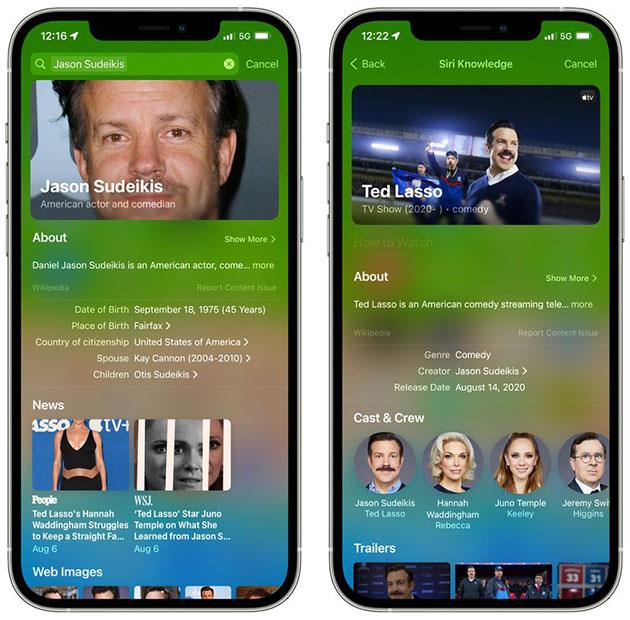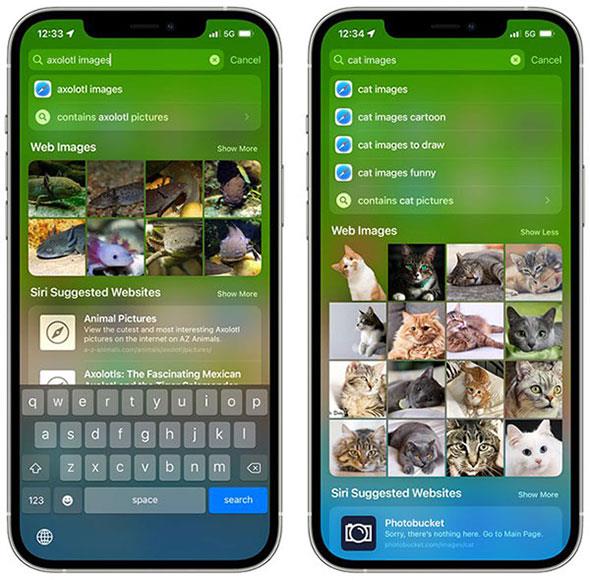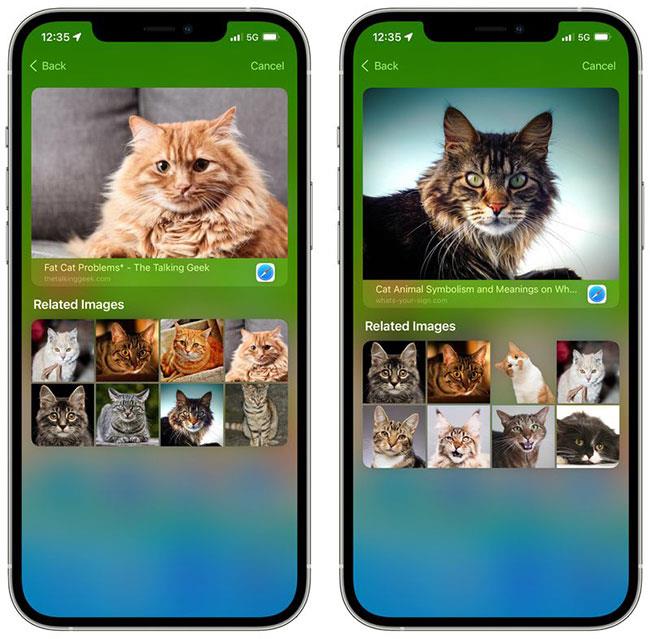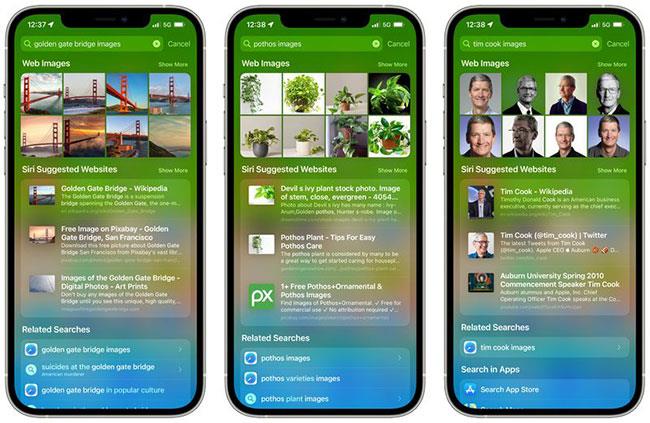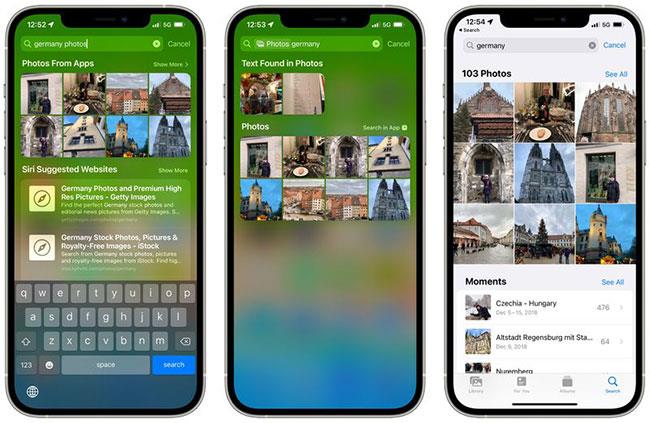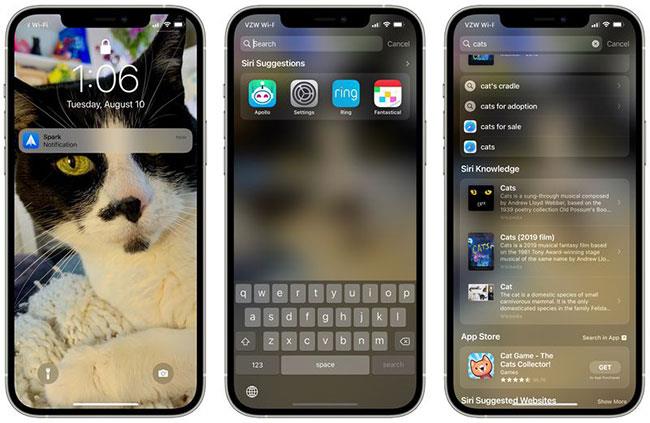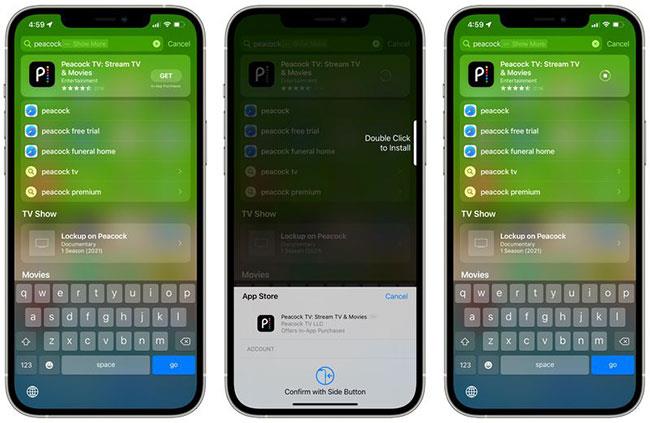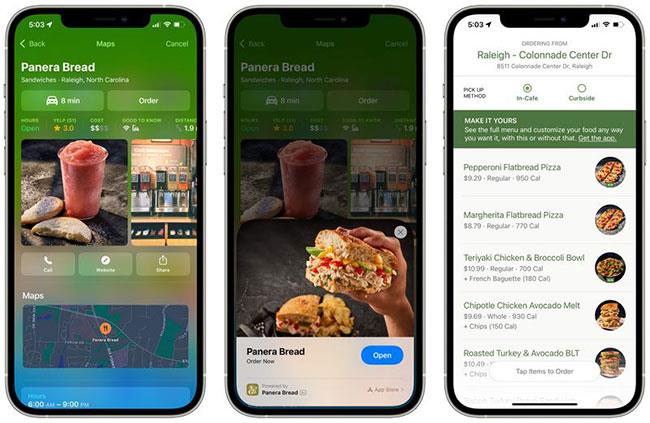I iOS 15 laver Apple nogle forbedringer til Spotlight, også kendt som den universelle søgefunktion, der kan tilgås på iPhone eller iPads startskærm ved at stryge nedad.
Spotlight er stedet, hvor du kan gå til alt, hvad du kan ønske dig at finde på din iOS-enhed, og i iOS 15 er det endnu bedre end nogensinde. Denne artikel fra Quantrimang.com vil fremhæve alle de nye funktioner, der er tilgængelige på Spotlight med Apples seneste opdatering.
Rich søgeresultater
Apples Siri-videndatabase er blevet udvidet, og Spotlight understøtter nu rige søgeresultater, så du kan få mere information direkte fra Spotlight-grænsefladen end før. .
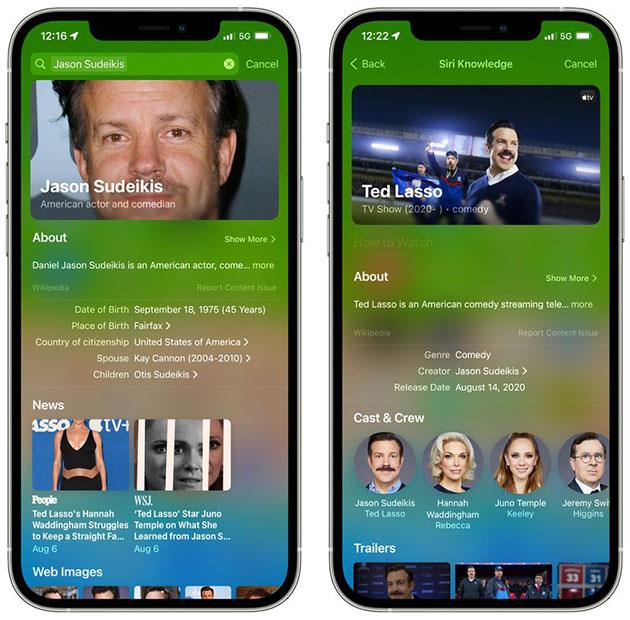
Spotlight på iOS 15 giver rigere søgeresultater
Hvis du f.eks. søger efter en film eller et tv-program og derefter trykker på resultatet, vil du se flere oplysninger, såsom hvordan du ser programmet, skuespillere, trailere, sæsoner, links til apps og mere. TV-apps, diskussion beskeder, du har fået om indhold, forslag til Siri-søgeresultater osv.
Med iOS 14 giver en søgning som denne en meget mere begrænset række informationer, ofte begrænset til websøgninger.

Rich søgeresultater på iOS 15
Rige søgeresultater fungerer med alle typer søgeemner, inklusive kontakter, skuespillere, musikere, film og tv-serier. Med kontakter viser den et komplet kontaktkort med beskedinteraktioner, delte links, Wallet-transaktioner, Find min placering, fotos fra apps og e-mails sammen med standard kontaktoplysninger.standard, hvilket gør Spotlight-søgninger mere informative.
Søg efter billeder på nettet
Spotlight kan bruges til at søge efter billeder på nettet. Så hvis du for eksempel skriver "kattebilleder" i Spotlight-søgegrænsefladen, vil Spotlight give et udvalg af de mest populære webbilleder.
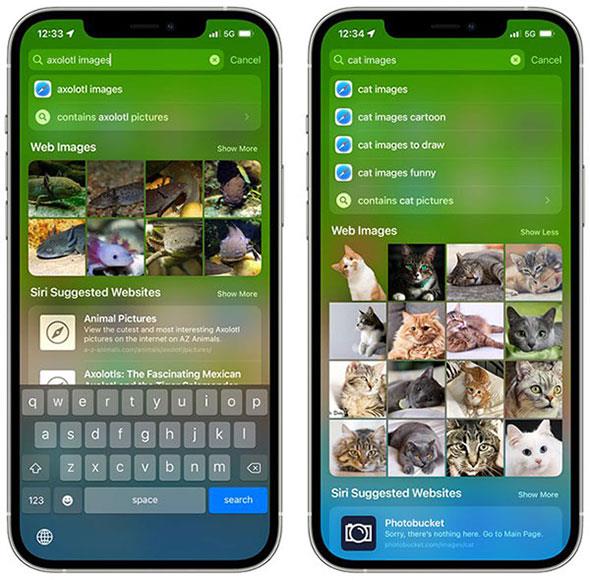
Søg billeder på iOS 15
Hvis du trykker på et billede, vises yderligere billeder relateret til det billede, du trykkede på, og du kan fortsætte med at trykke gennem billederne for med det samme at finde det, du leder efter.
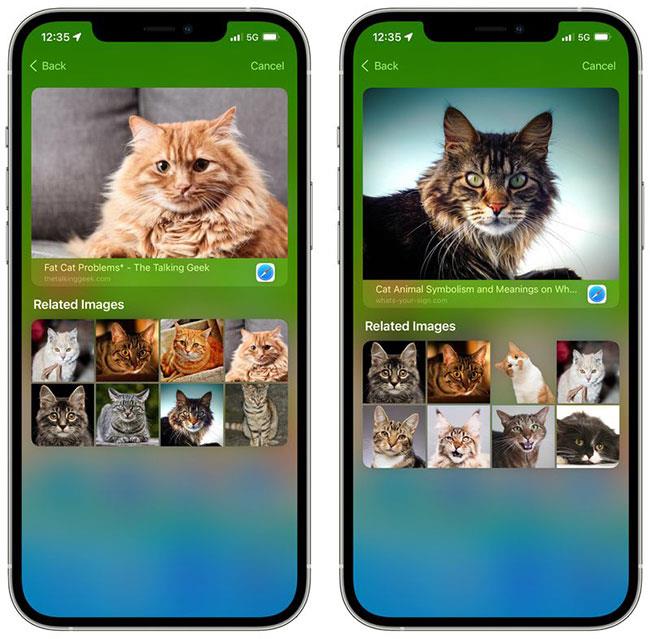
Hvis du trykker på et billede, vises yderligere relaterede billeder
Webbilledsøgningsfunktionen kan bruges til at finde billeder af mennesker, dyr, planter, vartegn, monumenter osv. Det virker ikke for hver søgning, men for de fleste emner er det en hurtig måde at tilføje "billede" til søgningen for at vise webresultater for billeder.
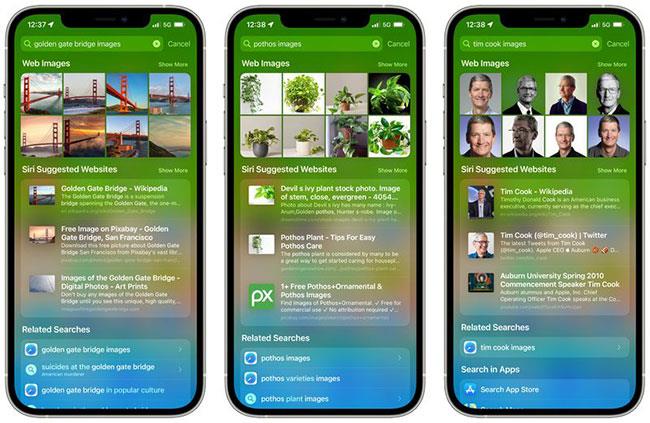
Søg billeder på iOS 15
Søg efter billeder i biblioteket
Udover at søge efter billeder på nettet, kan Spotlight nu også søge efter specifikke billeder i dit eget fotobibliotek. Når du f.eks. søger efter "kattefotos" eller "hundefotos" , viser Spotlight billeder, der er gemt på din enhed, i sektionen "Billeder fra apps" .
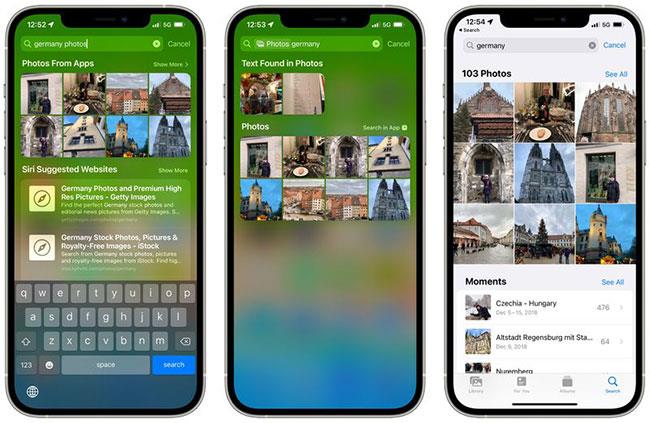
Søg efter billeder i biblioteket på iOS 15
Hvis du trykker på en søgning, kan du se yderligere søgeresultater, og der er også en mulighed for at åbne appen Fotos for at se alle de billeder, der er relateret til søgningen.
Du kan søge i dit Spotlight-fotobibliotek efter placering, personer, scener og specifikke objekter på billeder som kæledyr eller træer.
Billeder, der er delt med dig gennem appen Beskeder, kan findes i Spotlight ved at bruge kontaktens navn i søgningen.
Søg efter Spotlight på låseskærmen
Hvis du stryger ned på din iPhonelåseskærm, kan du få adgang til Spotlight-søgegrænsefladen uden at skulle låse din iPhone op.
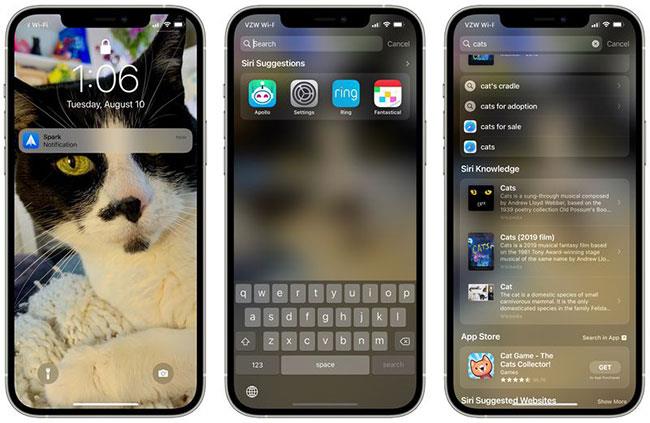
Spotlight-søgning på låseskærmen i iOS 15
Spotlight-søgninger, der udføres, mens iPhone er låst, viser ikke personlige oplysninger som dine egne billeder, tekstbeskeder og kontakter, men fokuserer i stedet på generelt indhold fra nettet, Siri viden, nyheder, aktier, ordbøger osv.
Alle personlige resultater vises kun, når iPhone er låst op, så hvis nogen tager din iPhone, kan de bruge den til søgeformål, men vil ikke kunne se dine oplysninger.
Installer apps
App Store-søgning er blevet forbedret i iOS 15, og hvis du søger efter en app, du vil bruge, kan du nu installere den direkte fra Spotlight uden at forlade søgegrænsefladen.
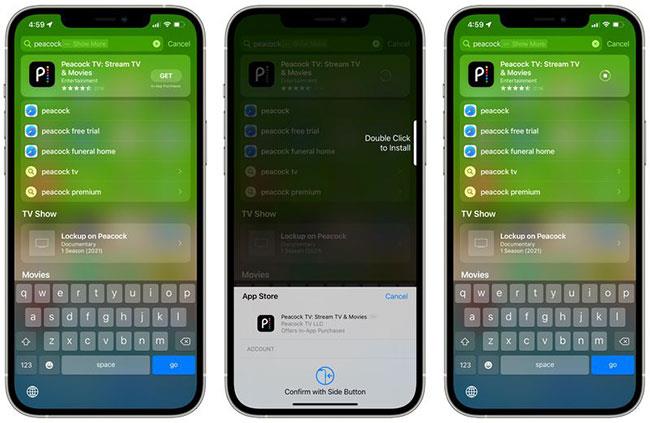
Installer apps fra Spotlight på iOS 15
Slet applikationen
Udover at installere applikationer ved hjælp af Spotlight, kan du også søge efter applikationer, du har installeret, og afinstallere direkte på søgegrænsefladen.

Slet apps på iOS 15
For at slette en app skal du udføre en søgning og derefter trykke og holde på resultatet for at få vist sletningsgrænsefladen.
Træk apps fra Spotlight til startskærmen
Når du søger efter en app ved hjælp af Spotlight, kan du ændre dens placering ved at trykke på og trække søgeordet til startskærmen, hvilket kan være en nyttig måde at omarrangere apps på.
Du skal udføre et tryk, hold og træk bevægelse med én finger, mens du bruger en anden finger til at stryge på startskærmen og afslutte Spotlight-søgning. Derfra kan du trække app-ikonet til enhver af dine app-sider.
Forbedret Spotlight-søgning på Maps
Hvis du søger efter en virksomhed, der understøtter Apples App Clips-funktion, kan du muligvis se handlingsknapper på Maps-resultater i Spotlight.
Du kan gøre ting som f.eks. adgang til menuer eller billetter, se reservationsstatus, lave aftaler, bestille afhentning eller levering, se venteliste og oplysninger om showtime, få parkeringsoplysninger bil osv.
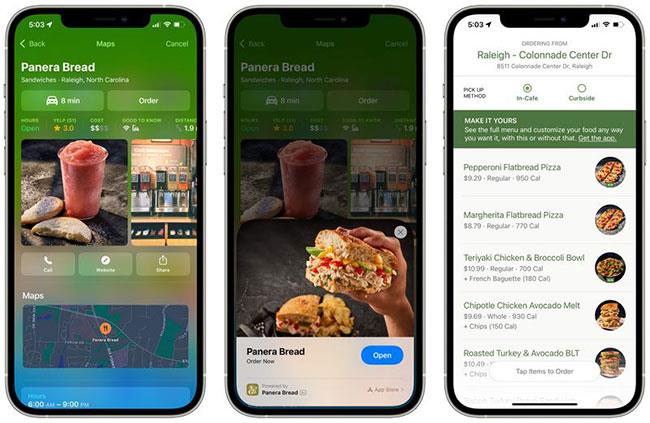
Forbedret Spotlight-søgning på Maps
Spotlight søgeadvarsler
Som en del af pakken af børnesikkerhedsfunktioner udvider Apple vejledningen til Siri og Spotlight for at give ressourcer til at hjælpe børn med at forblive sikre online og få hjælp i usikre situationer.
For eksempel, hvis en bruger søger efter emner relateret til materiale om seksuelt misbrug af børn, vil Apple tilbyde interventioner for at forklare brugeren, at interesse for dette emne er skadelig og problematisk, og give ressourcer til, hvordan man får hjælp.
Ovenfor er nogle forbedringer af Spotlight-søgefunktionen på iOS 15. Sætter du pris på disse ændringer? Del venligst dine tanker i kommentarfeltet nedenfor!